ਕਿਸੇ ਵੀ ਸਕ੍ਰੀਨ ਤੇ ਸੰਗੀਤ ਕਿਵੇਂ ਕੰਟ੍ਰੋਲ ਕਰਨਾ ਹੈ
4.0 ਤੋਂ ਉੱਪਰ ਦੇ ਨਵੀਨਤਮ Android ਸੰਸਕਰਣ ਦੇ ਨਾਲ, ਤੁਸੀਂ ਆਪਣੀ ਡਿਵਾਈਸ ਉਸ ਦੇ ਲੌਕ ਕੀਤੀ ਸਕ੍ਰੀਨ ਤੇ ਹੋਣ ਵੇਲੇ ਵੀ ਪਹਿਲਾਂ ਹੀ ਸੰਗੀਤ ਨੂੰ ਨਿਯੰਤਰਿਤ ਕਰ ਸਕਦੇ ਹੋ. ਪਰ ਇਹ ਬਿਹਤਰ ਹੋਵੇਗਾ ਜੇਕਰ ਤੁਸੀਂ ਫਾਈਲ ਪ੍ਰਬੰਧਕ ਵਿਚ ਫਾਈਲਾਂ ਦੀ ਭਾਲ ਵਿਚ ਹੋ, ਜਾਂ ਕੈਲਕੂਲੇਟਰ ਦੀ ਵਰਤੋਂ ਕਰਦੇ ਹੋਏ ਜਾਂ ਸੈਟਿੰਗਜ਼ ਵਿਕਲਪ ਤੇ ਨੇਵੀਗੇਟਿੰਗ ਕਰਦੇ ਸਮੇਂ ਸੰਗੀਤ ਵੀ ਨਿਯੰਤਰਿਤ ਕਰ ਸਕਦੇ ਹੋ.
ਚੰਗੀ ਖ਼ਬਰ ਇਹ ਹੈ ਕਿ ਤੁਸੀਂ "ਫਲੋਟਿੰਗ ਮਿਊਜ਼ਿਕ ਵਿਜੇਟ" ਕਹਿੰਦੇ ਹੋਏ ਇੱਕ ਵਿਜੇਟ ਨੂੰ ਬਦਲ ਕੇ ਇਸ ਨਵੇਂ ਐਪ ਨਾਲ ਕਰ ਸਕਦੇ ਹੋ ਇਸ ਨੂੰ Play Store ਤੋਂ ਡਾਊਨਲੋਡ ਕੀਤਾ ਜਾ ਸਕਦਾ ਹੈ. ਤੁਸੀਂ ਸਕ੍ਰੀਨ ਤੇ ਕਿਤੇ ਵੀ ਵਿਜੇਟ ਨੂੰ ਇਸ ਐਪ ਨੂੰ ਵਿਜੇਟ ਤੇ ਚਾਲੂ ਕਰ ਸਕਦੇ ਹੋ. ਇਸਦਾ ਆਕਾਰ ਵੱਡੇ ਤੋਂ ਛੋਟੇ ਤੱਕ ਵੱਖ-ਵੱਖ ਹੋ ਸਕਦੇ ਹਨ ਤੁਸੀਂ ਇਸ ਨੂੰ ਸਕਰੀਨ ਦੇ ਕੋਨੇ ਜਾਂ ਸੈਂਟਰ 'ਤੇ ਰੱਖ ਸਕਦੇ ਹੋ.
ਇਹ ਐਪ ਵਿਜੇਟ ICS ਲੌਕ ਸਕ੍ਰੀਨ ਵਿਜੇਟ ਤੋਂ ਇਲਾਵਾ ਹੋਰ ਵੀ ਸੁਵਿਧਾਜਨਕ ਹੈ. ਇਸ ਐਪ ਦੀ ਸੰਰਚਨਾ ਕਰਨ ਲਈ, ਸਿਰਫ਼ ਦਿੱਤੇ ਗਏ ਪਗਾਂ ਦੀ ਪਾਲਣਾ ਕਰੋ
ਕਦਮ 1: Google Play Store ਤੋਂ "ਫਲੋਟਿੰਗ ਸੰਗੀਤ ਵਿਜੇਟ" ਡਾਊਨਲੋਡ ਕਰੋ ਅਤੇ ਇੰਸਟੌਲ ਕਰੋ. ਜੇਕਰ ਤੁਸੀਂ ਗੂਗਲ ਸਟੋਰ ਤੋਂ ਐਪ ਨਹੀਂ ਲੱਭ ਸਕਦੇ, ਤਾਂ ਤੁਸੀਂ ਏਪੀਕੇ ਨੂੰ ਔਨਲਾਈਨ ਡਾਊਨਲੋਡ ਕਰ ਸਕਦੇ ਹੋ.
ਸਟੈਪ 2: ਪੂਰੀ ਸਥਾਪਨਾ ਦੇ ਬਾਅਦ, ਐਪ ਡ੍ਰਾਅਰ ਵਿੱਚ ਐਪ ਨੂੰ ਖੋਲ੍ਹ ਕੇ ਵਿਜੇਟ ਨੂੰ ਸਕਿਰਿਆ ਬਣਾਓ.
ਕਦਮ 3: ਇੱਕ ਵਿੰਡੋ ਸਕ੍ਰੀਨ ਤੇ ਖੁੱਲ੍ਹੇਗੀ. ਤੁਸੀਂ ਇਸ ਵਿੱਚ ਸਾਰੇ ਸੰਗੀਤ ਨਿਯੰਤਰਣ ਪਾਓਗੇ. ਤੁਸੀਂ ਵਿੰਡੋ ਦੇ ਆਕਾਰ ਨੂੰ ਬਾਹਰ ਜਾਂ ਬਾਹਰ ਕੱching ਕੇ ਵਿਵਸਥ ਕਰ ਸਕਦੇ ਹੋ.
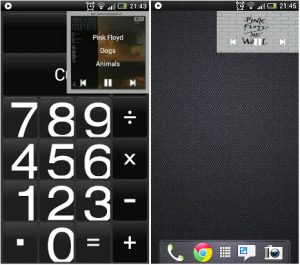
ਕਦਮ 4: ਇਸਨੂੰ ਬੰਦ ਕਰਨ ਲਈ ਵਿਜੇਟ ਵਿੱਚ ਡਬਲ ਟੈਪ ਕਰੋ.
ਕਦਮ 5: ਹੁਣ ਤੁਸੀਂ ਕਿਸੇ ਵੀ ਸਕ੍ਰੀਨ ਤੋਂ ਸੰਗੀਤ ਨੂੰ ਨਿਯੰਤਰਿਤ ਕਰ ਸਕਦੇ ਹੋ. ਹੋਮ ਸਕ੍ਰੀਨ ਤੇ ਇੱਕ ਸ਼ਾਰਟਕੱਟ ਐਪ ਨੂੰ ਆਸਾਨੀ ਨਾਲ ਲੌਂਚ ਕਰਨ ਲਈ ਉਪਲਬਧ ਹੈ.
ਹੇਠਾਂ ਕੋਈ ਟਿੱਪਣੀ ਛੱਡੋ ਜਾਂ ਟਿੱਪਣੀ ਅਨੁਭਾਗ ਵਿੱਚ ਆਪਣਾ ਅਨੁਭਵ ਸ਼ੇਅਰ ਕਰੋ.
EP
[embedyt] https://www.youtube.com/watch?v=4U1J4AHMvcY[/embedyt]






